Har du vært borti en situasjon der du får grønne linjer på din iPhone selv om enheten ikke er skadet?
Dette innlegget deler fem utprøvde metoder for å fikse grønne linjer på iPhone-skjermer. Enten det irriterende skjermproblemet er forårsaket av en iOS-oppdatering, vann, fall eller andre årsaker, kan du prøve å bruke dem til å eliminere grønne linjer på iPhone-skjermen.
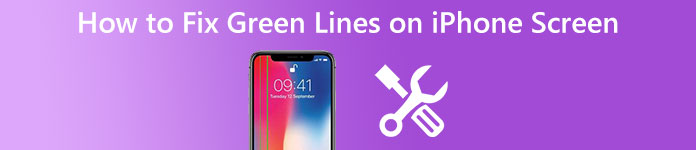
- Del 1. Hva som forårsaker grønne linjer på iPhone
- Del 2. Hvordan fikse grønne linjer på iPhone-skjermen
- Del 3. Vanlige spørsmål om hvordan du fikser grønne linjer på iPhone-skjermen
Del 1. Hva som forårsaker grønne linjer på iPhone-skjermen
Før vi viser deg hvordan du kan bli kvitt grønne linjer på iPhone-skjermen, vil vi gjerne forklare noen hovedårsaker som vil føre til dette problemet. Vanligvis vil to mulige typer få iPhone-skjermen til å vise grønne linjer. En er maskinvarerelatert, og den andre er programvarerelatert. To typer problemer kan påvirke din iPhone med OLED-skjermen. Nedenfor er noen årsaker til de grønne linjene på iPhone-skjermproblemet.
Hvis iPhone plutselig vises grønne linjer etter en iOS-oppdatering, kan dette problemet være forårsaket av systemprogramvarefeil. En komplett systeminstallasjon vil føre til mange problemer. Noen ganger skyldes dette problemet med grønne linjer på iPhone-skjermen appkonflikter eller skadelig programvareinfeksjon.
Fysiske skader som dråper eller vann vil lett føre til problemer på enheten din, inkludert de grønne linjene på iPhone-skjermen. Vann kan skade LCD-skjermen til iPhones grønne kretser. Dessuten kan en defekt under produksjonen også få grønne linjer til å vises på en iPhone-skjerm.
Del 2. Lær fem velprøvde måter å fikse grønne linjer på iPhone-skjermen
Når du ser grønne linjer vises på iPhone-skjermen din, enten det er maskinvare- eller programvarerelaterte problemer, kan du bruke de fem metodene nedenfor for å bli kvitt det med letthet.
Start på nytt for å fikse de grønne linjene på iPhone
Omstart er en rask måte å løse ulike problemer på en iPhone. Hvis problemet med grønne linjer ikke er forårsaket av vann, kan du først prøve å starte iPhone på nytt for å feilsøke den.
Du kan låse opp iPhone, trykk og hold sideknappen for å heve strøm av skyveknappen, og dra den til høyre for å slå av iPhone. Vent 1-2 minutter, og trykk deretter på sideknappen for å starte den på nytt. Du kan slå på iPhone-skjermen og sjekke om problemet er løst.

Egendefinert iPhone-skjerm og lysstyrkeinnstillinger
Prøv å øke lysstyrken for å fikse grønne linjer på iPhone-skjermen hvis den bare vises når du bruker telefonen under lav lysstyrke. Du kan gå til kontroll~~POS=TRUNC og juster skjermens lysstyrke til du blir kvitt grønne linjer. Du kan også åpne Innstillinger-appen, velg Skjerm og lysstyrke og tilpasse relaterte innstillinger.
Hvis iPhone er i mørk modus, bør du bytte den til lys modus. Du bør deaktivere Night Shift funksjon under dette trinnet for å feilsøke dette problemet med grønne linjer.
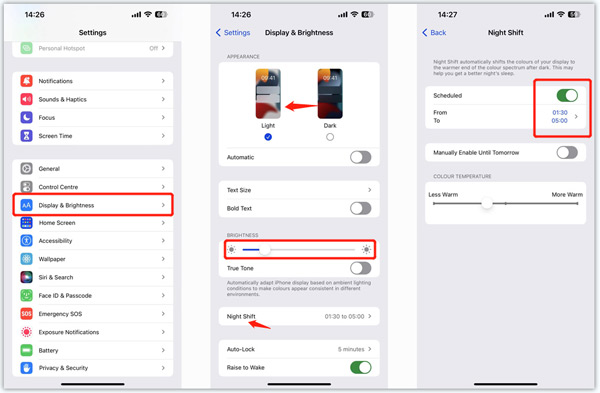
Fiks grønne linjer på iPhone-skjermen etter vann
Hvis iPhone er vannskadet eller utsatt for andre væsker, bør du ikke gjøre noen operasjoner. Du må tørke den på mulige måter og handle raskt for å minimere ytterligere skade. Du kan for eksempel bruke et håndkle eller hårføner for å fjerne fuktigheten. Ikke slå på iPhone, og bruk den til den er helt tørr. Klikk her for å lære hvordan du fikser iPhone rosa skjerm problem.
Tilbakestill alt innhold og innstillinger for å fikse de grønne linjene på iPhone
Du kan tilbakestille iPhone til fabrikkstandard for å bli kvitt grønne linjer. For å gjøre det kan du gå til Innstillinger-appen og trykke på general, og bla ned til den nederste skjermen for å finne Overfør eller tilbakestill iPhone alternativ. Trykk på den og velg Slett alt innhold og alle innstillinger. på Slett denne iPhone grensesnitt, kan du trykke på Fortsett og følg instruksjonene for å bekrefte operasjonen. Dette vil bringe din iPhone tilbake til helt ny tilstand. Du kan sjekke om de grønne linjene på iPhone-skjermproblemet er borte.
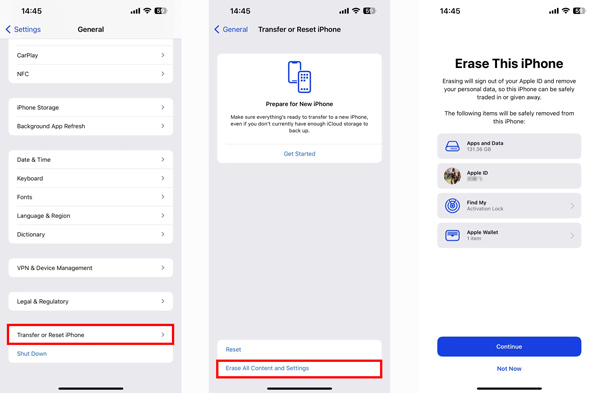
Profesjonell måte å bli kvitt grønne linjer på iPhone
Hvis de grønne linjene på iPhone-skjermproblemet fortsatt eksisterer etter at du har prøvd metodene ovenfor, kan du henvende deg til profesjonelle iOS System Recovery. Det kan fikse ulike programvare- og systemrelaterte problemer. Når din iPhone viser grønne linjer etter at du har installert en ny iOS eller app, kan du laste den ned gratis og ta den følgende guiden for å løse problemet.

4,000,000 + Nedlastinger
Løs forskjellige iOS-relaterte problemer, inkludert grønne linjer på iPhone.
Avansert teknologi for å diagnostisere hvorfor grønne linjer vises på din iPhone.
Bli kvitt iPhone-skjermens grønne linjer og andre problemer uten tap av data.
Kompatibel med alle ofte brukte iPhone/iPad-modeller og iOS-versjoner.
Start iOS System Recovery og koble iPhone til den. Klikk på Start knappen og velg Standard modus for å fikse de grønne linjene på iPhone.

Følg instruksjonene på skjermen for å sett iPhone i gjenopprettings- eller DFU-modus. Etter det kan du installere en fastvarepakke for å reparere iOS-enheten din og bli kvitt grønne linjer. Den vil oppdatere iOS til den nyeste versjonen under fikseprosessen.

Del 3. Vanlige spørsmål om hvordan bli kvitt grønne linjer på iPhone-skjermen
Spørsmål 1. Hvordan kontakter jeg Apple Support for å få hjelp?
Du bør kontakte Apple for å få offisiell hjelp når iPhone er maskinvareskadet. Du kan gå til det offisielle Apple Support-nettstedet, logge på Apple-kontoen din, velge iPhone-modellen og deretter velge din foretrukne måte å kontakte Apple Support på.
Spørsmål 2. Hvor kan jeg sjekke om min iPhone har en garanti?
iPhone leveres med en standardgaranti som dekker ett år med maskinvarereparasjoner og 90 dager med teknisk telefonstøtte fra en Apple-rådgiver. Du kan også kjøpe AppleCare+ for å få en mer utvidet garanti. Du kan åpne Innstillinger-appen, velge Generelt og trykke på Om for å sjekke detaljer.
Spørsmål 3. Hvordan oppdaterer du iOS på en iPhone?
Når du vil oppdatere iOS til den nyeste versjonen på iPhone, går du til Innstillinger-appen, trykker på Programvareoppdatering og følger instruksjonene for å installere den.
Konklusjon
Dette innlegget fremhever fem praktiske løsninger for å håndtere grønne linjer på iPhone problem. Du kan lese for å lære noen hovedårsaker som kan forårsake det og måter å bli kvitt det på. Hvis problemet med grønne linjer er forårsaket av fysisk skade, bør du kontakte Apple Support for å få hjelp.




